Daptar eusi
Nalika anjeun biasa damel sareng prosesor kecap, InDesign tiasa sigana anéh rumit nalika ngalaksanakeun tugas saderhana sapertos panomeran halaman.
Sanaos sering frustrasi pikeun pangguna InDesign énggal, pajeulitna ieu diperyogikeun pikeun ngamungkinkeun rupa-rupa format dokumén anu béda anu anjeun tiasa jieun dina InDesign.
Hayu urang titenan deui!
Kumaha Page Numbering Works in InDesign
Ieu mungkin pikeun nambahkeun nomer kaca ku leungeun ka unggal kaca tunggal dokumén InDesign anjeun, tapi ieu solusi sahingga bisa hirup kalawan basajan bisa nyieun leuwih masalah ti eta solves. Iraha waé anjeun kedah nambihan atanapi ngahapus halaman, anjeun kedah ngédit nomer dina unggal halaman ku leungeun.
Cara nu bener pikeun nambahkeun nomer kaca kana dokumén InDesign ngagunakeun karakter husus nu bisa ditempatkeun di mana waé dina perenah Anjeun. Karakter husus ieu tindakan minangka pananda tempat, sarta InDesign otomatis ngamutahirkeun eta pikeun mintonkeun nomer kaca ditangtoskeun pikeun lokasi ayeuna.
Metoda nu paling umum nyaéta nempatkeun karakter husus nomer kaca dina kaca indungna. Kaca indungna boga fungsi minangka témplat perenah pikeun terus-terusan ngulang elemen desain, kaasup nomer kaca.
Anjeun tiasa nganggo dua halaman induk anu béda pikeun ngawenangkeun panempatan nomer halaman anu béda dina kaca kénca sareng katuhu dokumen anjeun, atanapi anjeun tiasa nganggo saloba halaman induk anu béda anu anjeun peryogikeun.
Nambahkeun Nomer Halaman anjeun dinaInDesign
Ieu kumaha carana nambahkeun nomer kaca dina InDesign pikeun dokumén multipage has kalawan panempatan nomer kaca béda dina kaca kénca jeung katuhu.
Lengkah 1: Teangan Kaca Kolot Anjeun
Buka panel Kaca , jeung teangan bagian kaca induk di luhur (disorot beureum di handap).

Dina sakabéh dokumén anyar nu maké kaca hareup, InDesign nyieun dua kaca indungna kosong ngaranna A-Parent nu pakait jeung tata perenah kaca kénca jeung katuhu lajeng nangtukeun unggal kaca dina dokumen éta kénca luyu. atawa kaca indungna katuhu, sakumaha dituduhkeun ku hurup leutik A katempo dina unggal gambar leutik kaca di luhur.
Dina dokumén tanpa muka kaca, InDesign ngan nyieun hiji kaca indungna sacara standar.
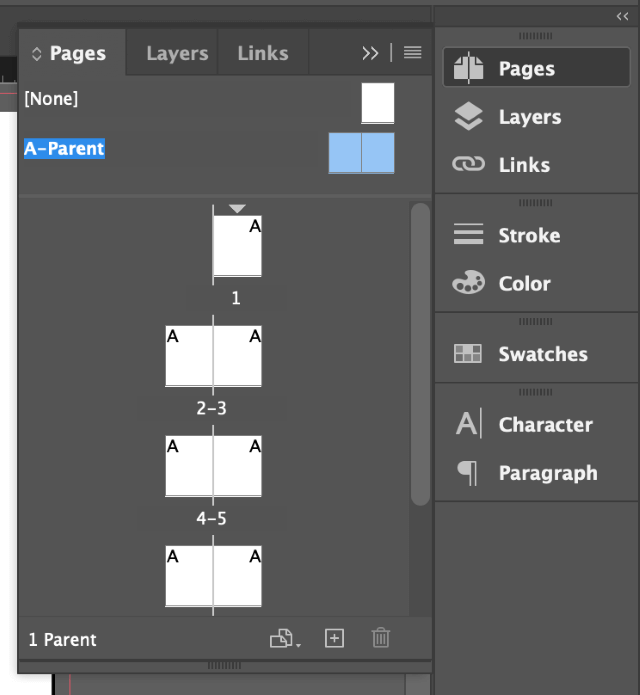
Klik dua kali entri A-Parent pikeun mintonkeun témplat kaca induk dina jandela dokumén utama, siap pikeun ngédit.
Lengkah 2: Selapkeun Karakter Husus Nomer Halaman
Anjeun panginten hoyong ngazum sakedik nalika ngerjakeun bagian ieu kanggo kéngingkeun panempatan anu sampurna. Pilih wewengkon dina kaca A-Parent kénca dimana anjeun hoyong nempatkeun nomer kaca, teras pindah ka alat Tipe .
Klik jeung séred di lokasi nu dipilih pikeun nyieun pigura téks.
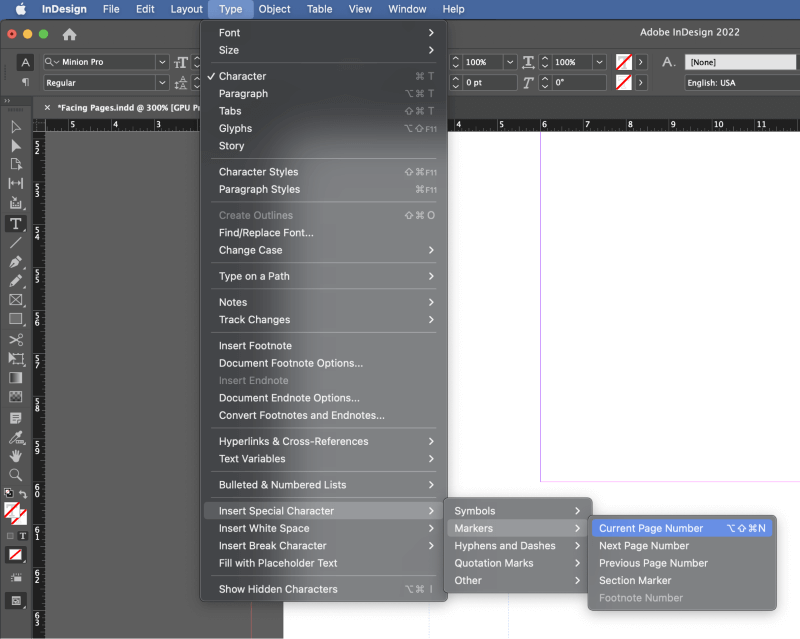
Salajengna, buka Type menu, pilih submenu Selapkeun Karakter Khusus di handap, teras pilih akhirna Panyiri sub-submenu teras klik Jumlah Halaman Ayeuna .
Anjeunbisa oge make potong kompas keyboard Command + Shift + Option + N (make Ctrl + Alt + Shift + N upami anjeun nganggo InDesign dina PC).
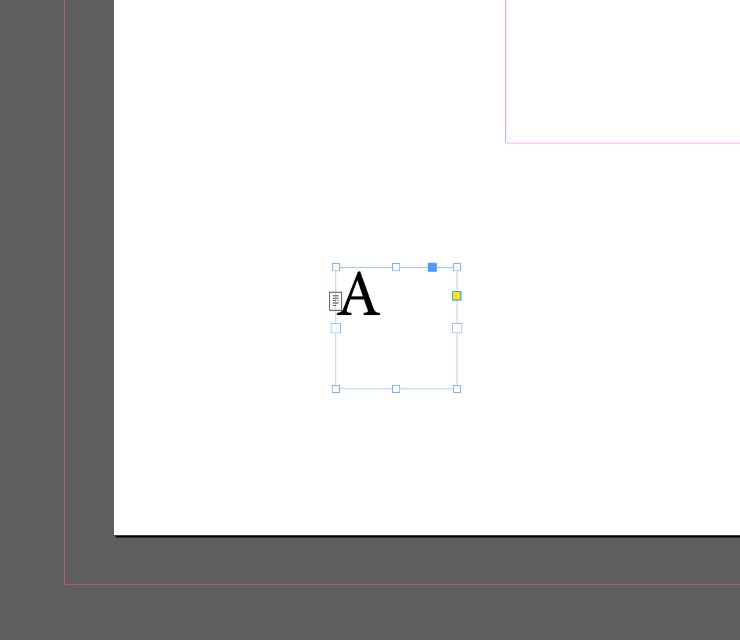
InDesign nganggo hurup kapital A pikeun ngagambarkeun nomer halaman dina hal ieu kusabab anjeun damel sareng témplat A-Parent. Upami anjeun nyiptakeun set kadua halaman indungna, B-Parent, maka InDesign bakal nganggo hurup ageung B pikeun ngagambarkeun nomer halaman, sareng saterasna.
Lamun anjeun balik deui ka kaca dokumén anjeun, karakter husus bakal otomatis ngamutahirkeun pikeun cocog nomer kaca tinimbang mintonkeun hurup A.
Lengkah 3: Styling Nomer Halaman anjeun
Panungtungan tapi teu saeutik, anjeun ayeuna tiasa gaya nomer halaman anjeun kumaha waé anu anjeun pikahoyong, sapertos téks sanés dina InDesign.
Pindah ka alat Pamilihan, teras pilih pigura téks anu ngandung karakter pananda tempat. (Upami tiasa dianggo, anjeun tiasa milih dua pigura téks dina kaca kénca sareng katuhu anjeun sakaligus pikeun ngahémat waktos .)
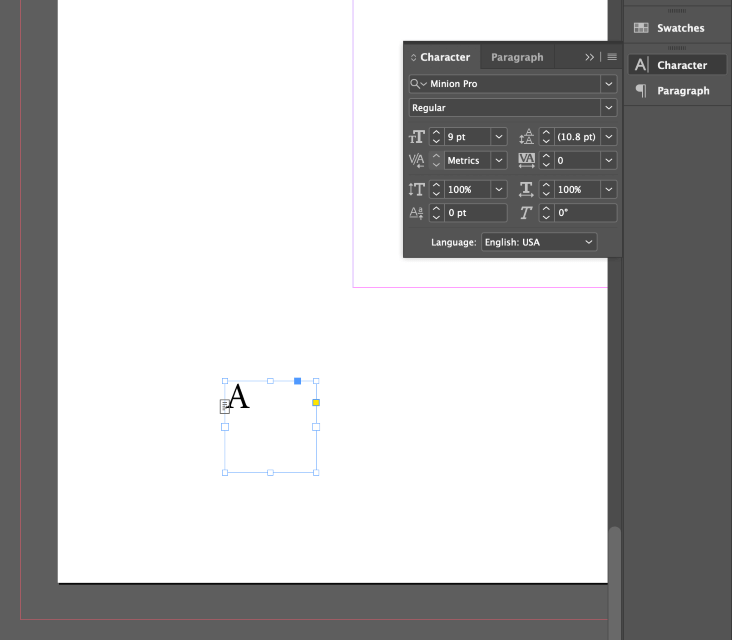
Buka panel Karakter , tur nyetel typeface anjeun, ukuran titik, sarta sagala pilihan tipe séjén anjeun milih. Émut yén dina kalolobaan kasus, nomer halaman disetél dina ukuran titik anu langkung alit tibatan salinan awak utama anjeun, sanaos henteu kedah.
Nganggo Lapisan InDesign pikeun Ngadalikeun Tampilan Nomer Halaman
Sapertos dina kalolobaan aplikasi Adobe Creative Cloud sanés, InDesign ngamungkinkeun anjeun ngagunakeun lapisan pikeunatur file anjeun sarta kontrol cara elemen ditémbongkeun.
Lapisan luhur katempo luhureun sakabeh sejenna, jadi lamun hayang mastikeun yén nomer kaca anjeun moal katutupan ku gambar atawa eusi lianna ti anjeun. perenah, Anjeun bisa nyieun hiji lapisan anyar jeung nambahkeun nomer kaca anjeun di dinya.
Inget yén ieu teu salawasna pilihan pangalusna. Salaku conto, upami anjeun nyiptakeun buku kalayan gambar halaman pinuh, anjeun panginten henteu hoyong nomer halaman anjeun nyitak di luhur.

Buka panel Layers , teras klik tombol Jieun lapisan anyar (ditémbongkeun di luhur).
Klik dua kali entri dina panel Lapisan pikeun muka dialog Pilihan Lapisan , pasihan nami deskriptif lapisan anyar anjeun, teras klik OK .

Pastikeun yén lapisan anyar anjeun dipilih nalika nambahkeun nomer kaca anjeun, lajeng pindah deui ka lapisan aslina anjeun (dina ngaran Lapisan 1 sacara standar) pikeun nambahkeun sesa eusi dokumen anjeun.
FAQs
Kuring geus disusun sababaraha patarosan nu pangseringna ditanya ngeunaan kaca panomeran di InDesign, tapi lamun anjeun boga patarosan nu kuring lasut, hayu atuh nyaho di komentar di handap. !
Kumaha Kuring Nyumputkeun Nomer Halaman dina Halaman Tunggal dina InDesign?
Cara pangbasajanna pikeun nyumputkeun nomer halaman sareng inpormasi bagian dina hiji halaman tina dokumén InDesign nyaéta nerapkeun halaman indungna kosong nganggo panel Pages. Di luhur A-Parent anjeun. kaca mangrupa éntri séjéndilabélan [Euweuh] , nu dipaké pikeun mupus pakaitna jeung kaca indungna.

Klik jeung séred gambar leutik kaca [Euweuh] ka bagian handap kaca terus leupaskeun dina gambar leutik kaca nu rék dilewatan. Éta moal nganggo deui halaman indungna sateuacana salaku citakan sareng henteu kedah nunjukkeun nomer halaman atanapi inpormasi anu diulang-ulang.
Kumaha Kuring Ngalewatan Nomer dina Kaca Mimiti?
Pikeun ngalewatan panomeran dina sababaraha kaca mimiti dokumén InDesign, setel panomeran kaca anjeun, terus balik ka kaca hiji dokumén anjeun. Buka Layout menu tur pilih Numerasi & amp; Pilihan Bagian .
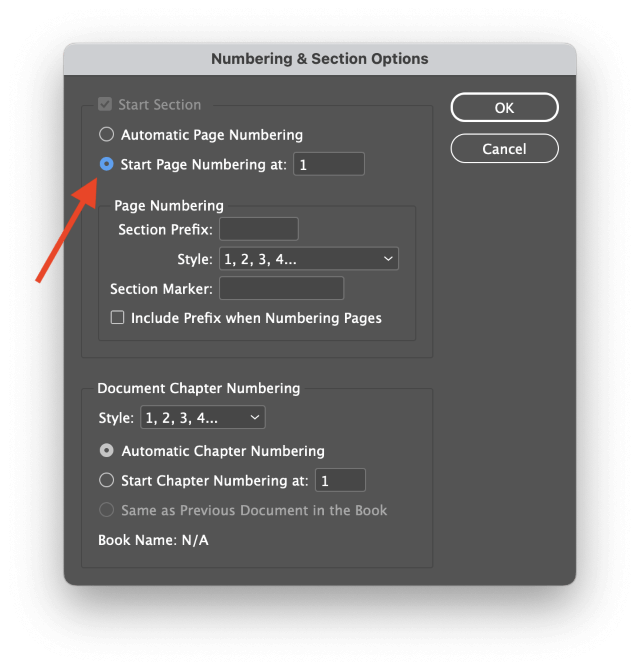
Pilih pilihan Start Page Numbering , asupkeun nomer kaca nu Anjeun hoyong mimitian nomeran, teras klik OK .
Upami diperlukeun, anjeun ogé tiasa nerapkeun [Euweuh] témplat halaman indungna pikeun ngeureunkeun angka-angka anu dipintonkeun dina sababaraha halaman mimiti dokumén anjeun sareng mastikeun yén angka-angka éta cocog sareng leres.
Dupi abdi tiasa nganggo Angka Romawi salaku Nomer Halaman dina InDesign?
Leres! Buka Layout menu, tur pilih Numerasi & amp; Pilihan Bagian .
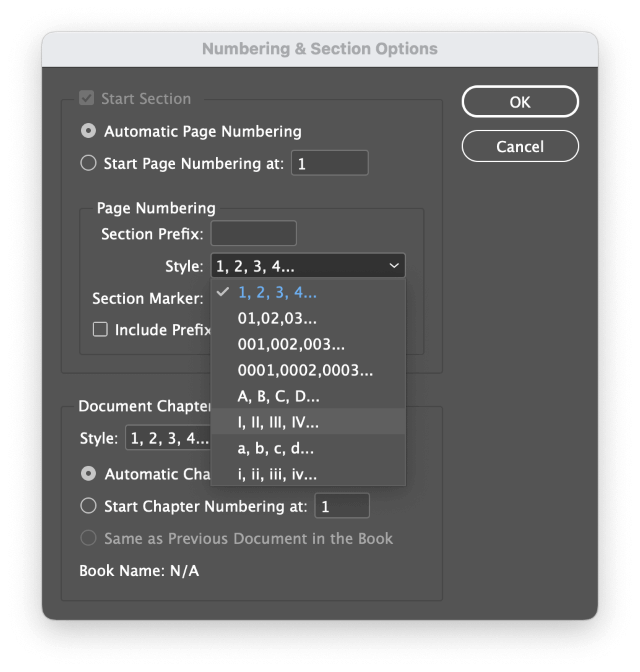
Dina bagian Page Numbering , buka Style menu dropdown terus pilih entri nu mintonkeun angka romawi. Pencét OK , sareng sadaya nomer halaman anjeun kedah diropéa kana sistem énggal.
Kumaha Cara Nambahkeun Header sareng Nomer Halaman dina InDesign?
Ayeuna anjeun terang trik ngagunakeun halaman induk pikeun nambihan nomer halaman dina InDesign, anjeun tiasa nganggo ide anu sami pikeun nambihan unsur halaman anu konsisten.
Buka panel Pages teras klik dua kali halaman induk anu cocog pikeun nampilkeunana dina jandela dokumen utama. Anggo alat Ketik pikeun nyiptakeun pigura téks énggal sareng ngetik eusi lulugu.
Ayeuna kaca naon waé anu ngagunakeun éta halaman indungna salaku citakan na bakal nembongkeun téks lulugu anjeun sareng nomer halaman. Anjeun tiasa ngulang prosés ieu pikeun unsur naon waé anu anjeun hoyong ulang dina unggal halaman.
Ieu ogé tiasa nambihan variabel téks dinamis pikeun otomatis nampilkeun sauntuyan eusi lulugu sanés, tapi éta pantes pikeun artikel khususna!
Kecap Pamungkas
Éta ngeunaan sagala hal anu anjeun kedah terang ngeunaan kumaha cara nambihan nomer halaman dina InDesign! Sababaraha sistem panomeran anu langkung kompleks tiasa hésé pikeun nambihan, tapi upami anjeun terang premis dasarna, éta gampang.
Wilujeng Setélan Ketik!

